Dell Latitude 3480, Latitude 3488 User Manual [cr]
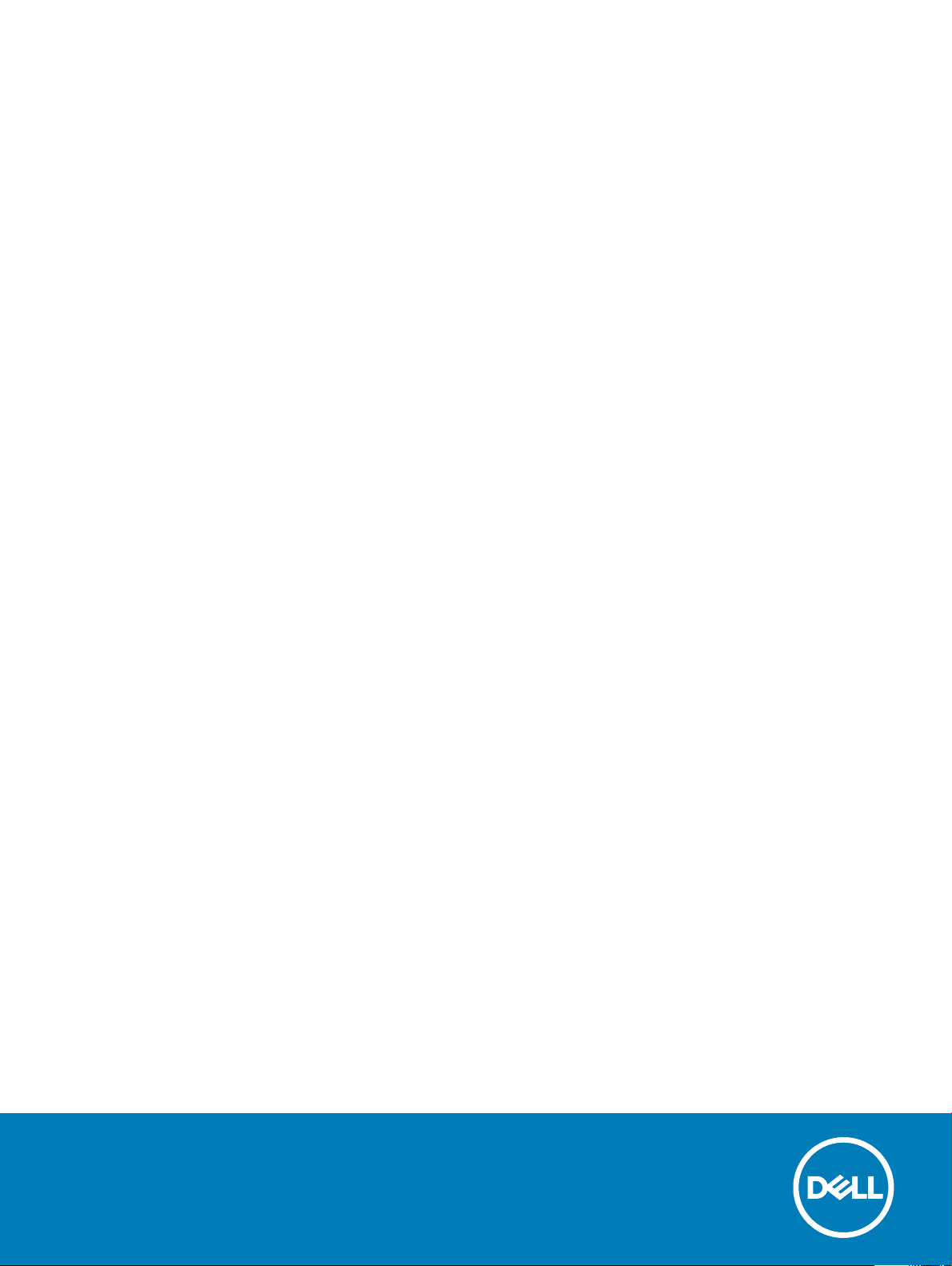
Latitude 3480
Vlasnički priručnik
Regulativni model: T79G
Regulativna vrsta: T79G001
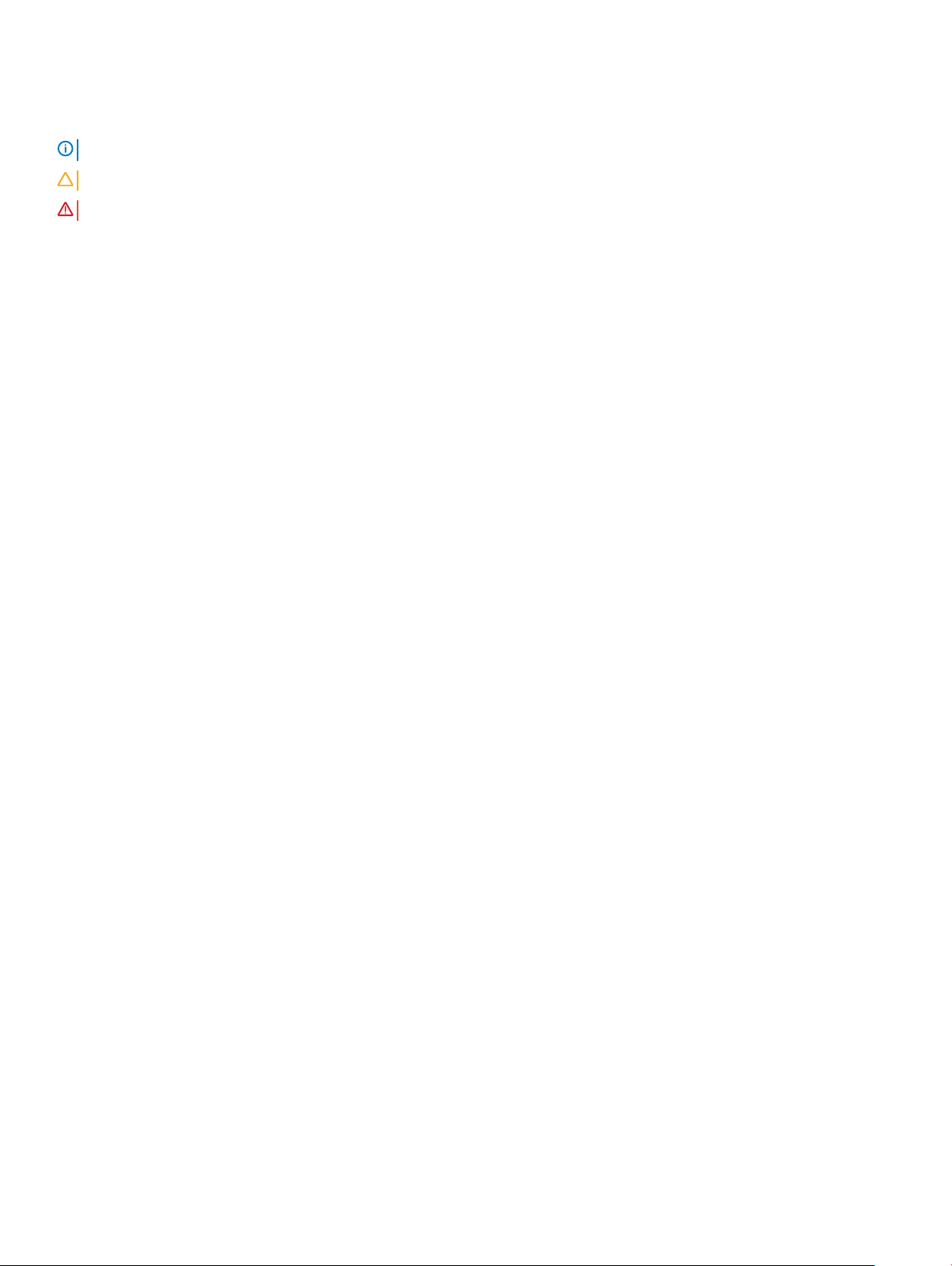
Napomene, oprezi i upozorenja
NAPOMENA: NAPOMENA ukazuje na važne informacije koje vam pomažu da koristite svoje računalo na bolji način.
OPREZ: MJERA OPREZA označava moguće oštećenje hardvera ili gubitak podataka i otkriva kako izbjeći te probleme.
UPOZORENJE: UPOZORENJE označava moguće oštećenje imovine, osobne ozljede ili smrt.
© 2017 Dell Inc. ili njegove podružnice. Sva prava pridržana. Dell, EMC i drugi zaštitni znakovi vlasništvo su tvrtke Dell Inc. ili njezinih podružnica. Ostali
zaštitni znakovi vlasništvo su pripadajućih vlasnika.
2017 - 02
Rev. A00
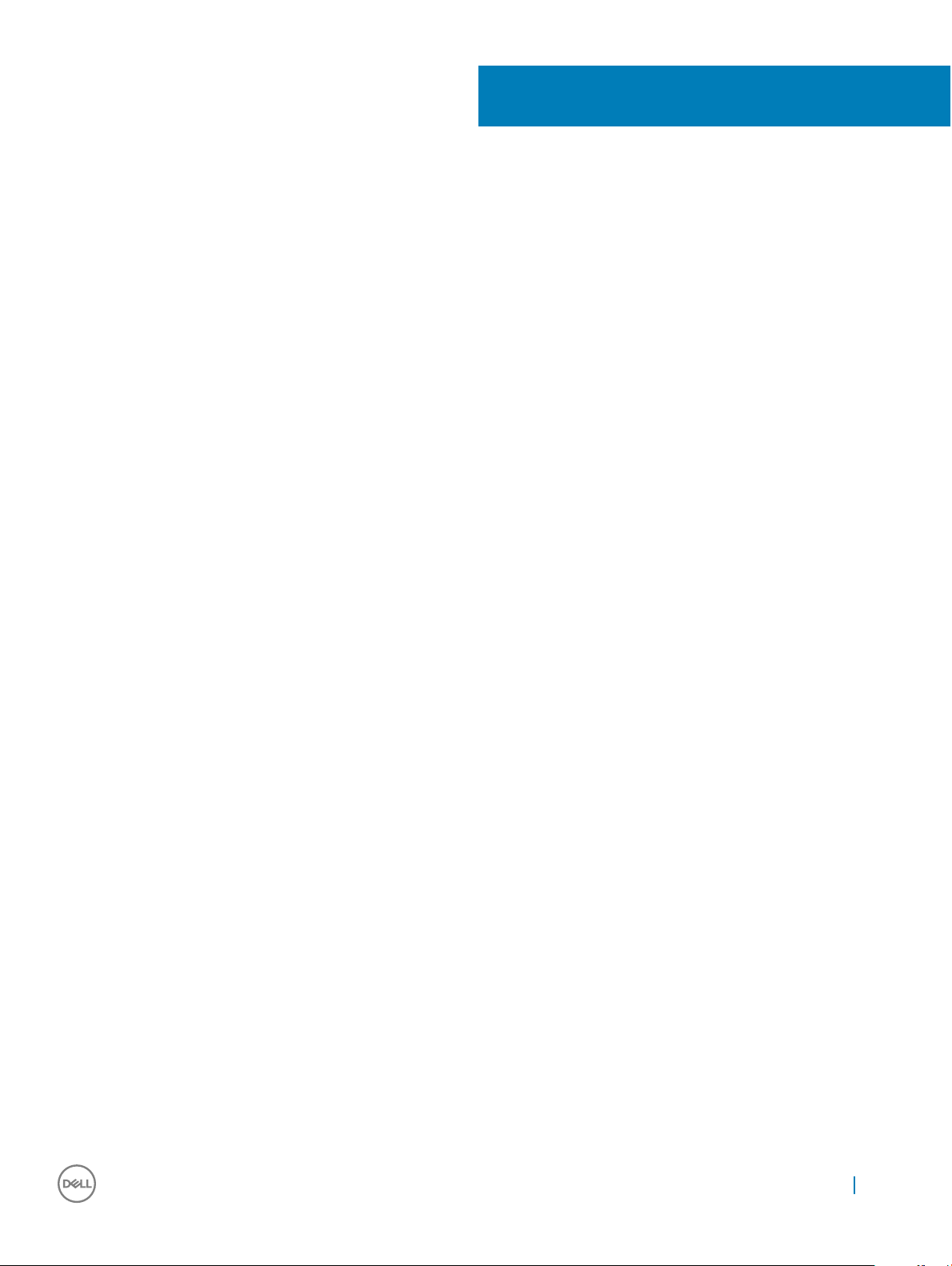
Sadržaj
1 Radovi na vašem računalu.............................................................................................................................. 6
Sigurnosne upute............................................................................................................................................................... 6
Prije radova na unutrašnjosti računala............................................................................................................................. 6
Isključivanje računala — Windows 10.............................................................................................................................. 7
Nakon rada na unutrašnjosti računala..............................................................................................................................7
2 Uklanjanje i instaliranje komponenti................................................................................................................8
Preporučeni alati.................................................................................................................................................................8
Poklopac kućišta.................................................................................................................................................................8
Uklanjanje poklopca kućišta........................................................................................................................................ 8
Ugradnja poklopca kućišta.........................................................................................................................................10
Baterija............................................................................................................................................................................... 10
Uklanjanje baterije.......................................................................................................................................................10
Ugradnja baterije..........................................................................................................................................................11
Tipkovnica...........................................................................................................................................................................11
Uklanjanje tipkovnice...................................................................................................................................................11
Ugradnja tipkovnice....................................................................................................................................................14
WLAN kartica....................................................................................................................................................................14
Uklanjanje WLAN kartice........................................................................................................................................... 14
Ugradnja WLAN kartice............................................................................................................................................. 15
WWAN karticu.................................................................................................................................................................. 15
Uklanjanje WWAN kartice..........................................................................................................................................15
Ugradnja WWAN kartice............................................................................................................................................16
Memorijski modul..............................................................................................................................................................16
Uklanjanje memorijskog modula................................................................................................................................ 16
Ugradnja memorijskog modula.................................................................................................................................. 17
Pogon tvrdog diska (HDD).............................................................................................................................................. 17
Uklanjanje pogona tvrdog diska (HDD)....................................................................................................................17
Ugradnja pogona tvrdog diska (HDD)......................................................................................................................19
3 Tehničke specikacije.................................................................................................................................. 20
Spacikacije sustava........................................................................................................................................................20
Specikacije procesora....................................................................................................................................................20
Specikacije memorije......................................................................................................................................................21
Opcije tvrdog pogona.......................................................................................................................................................21
Audio specikacije............................................................................................................................................................22
Video specikacije............................................................................................................................................................22
Specikacije kamere........................................................................................................................................................ 22
Specikacije komunikacije...............................................................................................................................................23
Specikacije ulaza i priključaka....................................................................................................................................... 23
Specikacije zalona..........................................................................................................................................................24
Specikacije tipkovnice................................................................................................................................................... 24
Specikacije podloge osjetljive na dodir........................................................................................................................ 24
Sadržaj
3
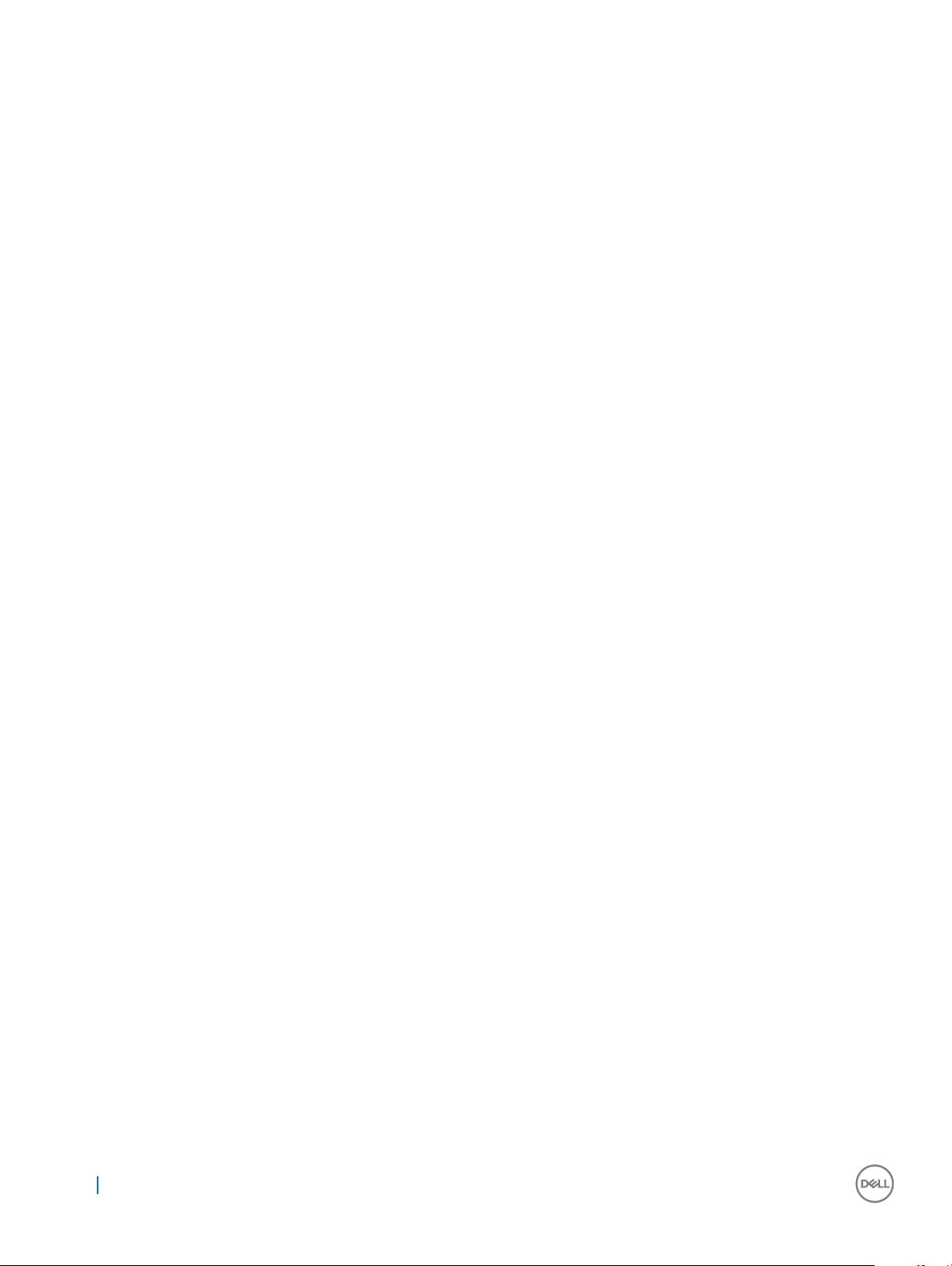
Specikacije baterije........................................................................................................................................................ 24
Specikacije AC adaptera............................................................................................................................................... 25
Fizičke specikacije..........................................................................................................................................................25
Specikacije okruženja.................................................................................................................................................... 26
4 Tehnologija i komponente.............................................................................................................................27
Adapter za napajanje........................................................................................................................................................27
Procesori........................................................................................................................................................................... 27
Vericiranje korištenja procesora u Upravitelju zadataka...................................................................................... 28
Vericiranje korištenja procesora u nadzoru resursa..............................................................................................28
Identikacija procesora u Windows 10.....................................................................................................................28
Set čipova......................................................................................................................................................................... 28
Identiciranje seta čipova u Upravitelju uređaja na Windows 10...........................................................................28
Intel HD Graphics ......................................................................................................................................................28
Opcije zaslona...................................................................................................................................................................29
Identikacija adaptera zaslona..................................................................................................................................29
Promjena razlučivosti zaslona...................................................................................................................................29
Podešavanjej svjetline u Windows 10.......................................................................................................................29
Priključivanje vanjskih uređaja zaslona.....................................................................................................................29
DDR4........................................................................................................................................................................... 29
Značajke memorije............................................................................................................................................................31
Vericiranje memorije sustava u Windows 10..........................................................................................................31
Potvrda memorije sustava u postavljanju sustava (BIOS).....................................................................................31
Testiranje memorije korištenjem ePSA..................................................................................................................... 31
Opcije tvrdog pogona.......................................................................................................................................................31
Identikacija tvrdog pogona u Windows 10............................................................................................................ 32
Identiciranje tvrdog pogona u BIOS-u...................................................................................................................32
Značajke USB-a................................................................................................................................................................32
USB 3.0/USB 3.1 Gen 1 (SuperSpeed USB)...........................................................................................................33
Brzina...........................................................................................................................................................................33
Aplikacije......................................................................................................................................................................34
Kompatibilnost............................................................................................................................................................34
HDMI 1.4............................................................................................................................................................................34
Značajke HDMI 1.4..................................................................................................................................................... 35
Prednosti HDMI..........................................................................................................................................................35
Realtek ALC3246............................................................................................................................................................. 35
Značajke kamere..............................................................................................................................................................35
Pokretanje kamere..................................................................................................................................................... 35
Pokretanje aplikacije kamere.....................................................................................................................................35
5 Opcije programa za postavljanje sustava...................................................................................................... 37
Redoslijed podizanja.........................................................................................................................................................37
Navigacijske tipke.............................................................................................................................................................38
Pregled programa za postavljanje sustava....................................................................................................................38
Pristup programu za postavljanje sustava.....................................................................................................................38
Ooće opcije zaslona.........................................................................................................................................................38
Opcije zaslona za konguraciju sustava........................................................................................................................ 39
Sadržaj
4
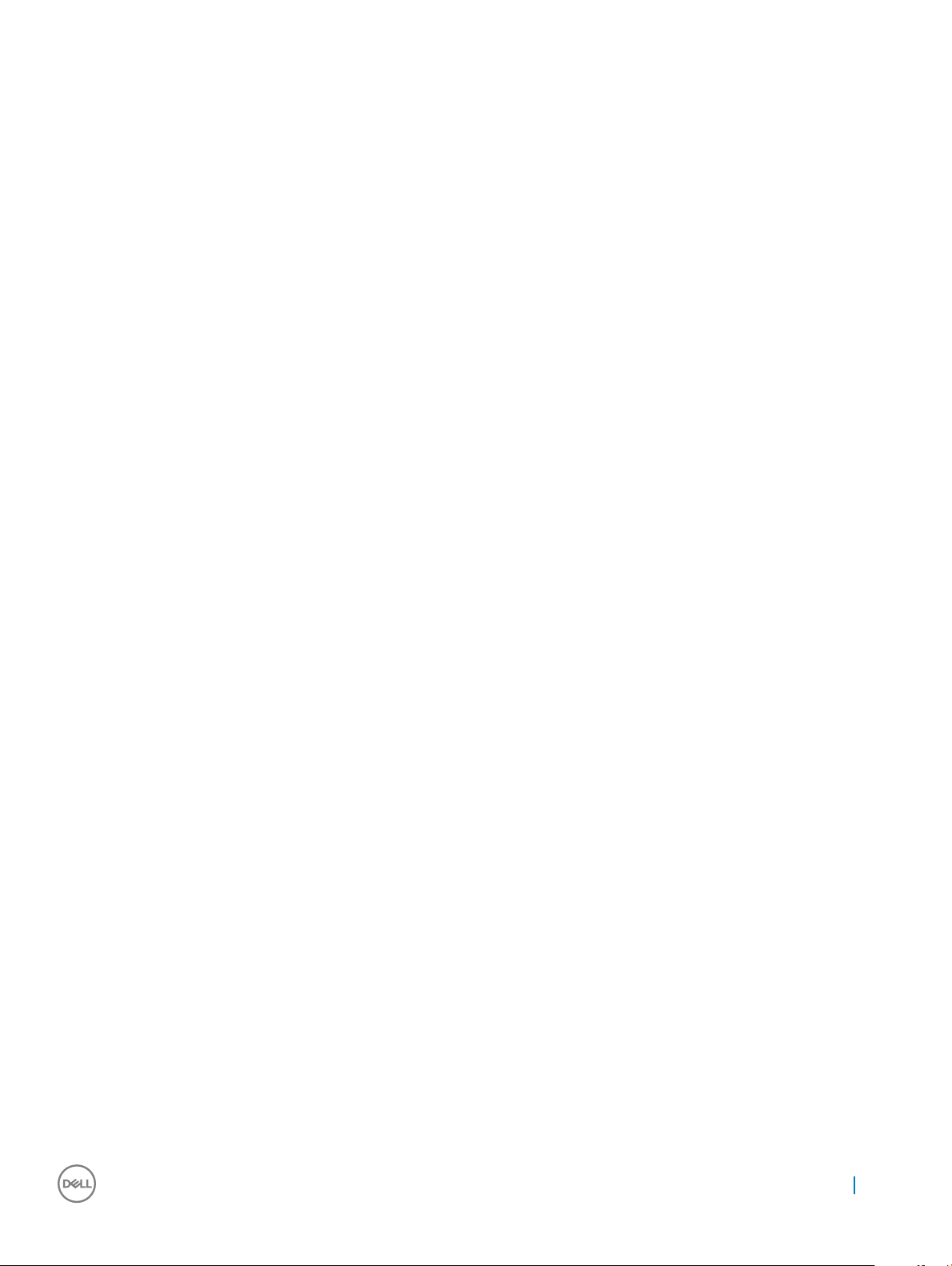
Opcije video zaslona........................................................................................................................................................ 40
Opcije zaslona za sigurnost............................................................................................................................................ 40
Opcije zaslona za sigurno podizanje sustava................................................................................................................42
Opcije zaslona performansi.............................................................................................................................................43
Opcije zaslona za upravljanje napajanjem......................................................................................................................43
Opcije zaslona ponašanja nakon POST-a......................................................................................................................45
Opcije bežičnog zaslona..................................................................................................................................................45
Opcije zaslona za održavanje..........................................................................................................................................46
Opcije zaslona s dnevnicima sustava.............................................................................................................................46
Razlučivost sustava SupportAssist................................................................................................................................46
Ažuriranje BIOS-a ............................................................................................................................................................47
Zaporka sustava i postavljanja........................................................................................................................................ 47
Pridruživanje zaporke sustava i zaporke postavljanja............................................................................................47
Brisanje ili promjena postojeće zaporke sustava i/ili postavljanja.........................................................................48
6 Softver........................................................................................................................................................ 49
Podržani operativni sustavi.............................................................................................................................................49
Preuzimanje upravljačkih programa............................................................................................................................... 49
Preuzimanje upravljačkog programa seta čipova.........................................................................................................50
Upravljački programi za Intel set čipova..................................................................................................................50
Upravljački programi za Intel HD Graphics....................................................................................................................50
7 Rješavanje problema.................................................................................................................................... 52
Dijagnostika poboljšanog testiranja računala prije podizanja sustava (ePSA)...........................................................52
Pokretanje ePSA dijagnostika...................................................................................................................................52
Ponovno postavljanje sata u stvarnom vremenu (RTC)............................................................................................. 52
8 Kontaktiranje tvrtke Dell.............................................................................................................................. 54
Sadržaj
5
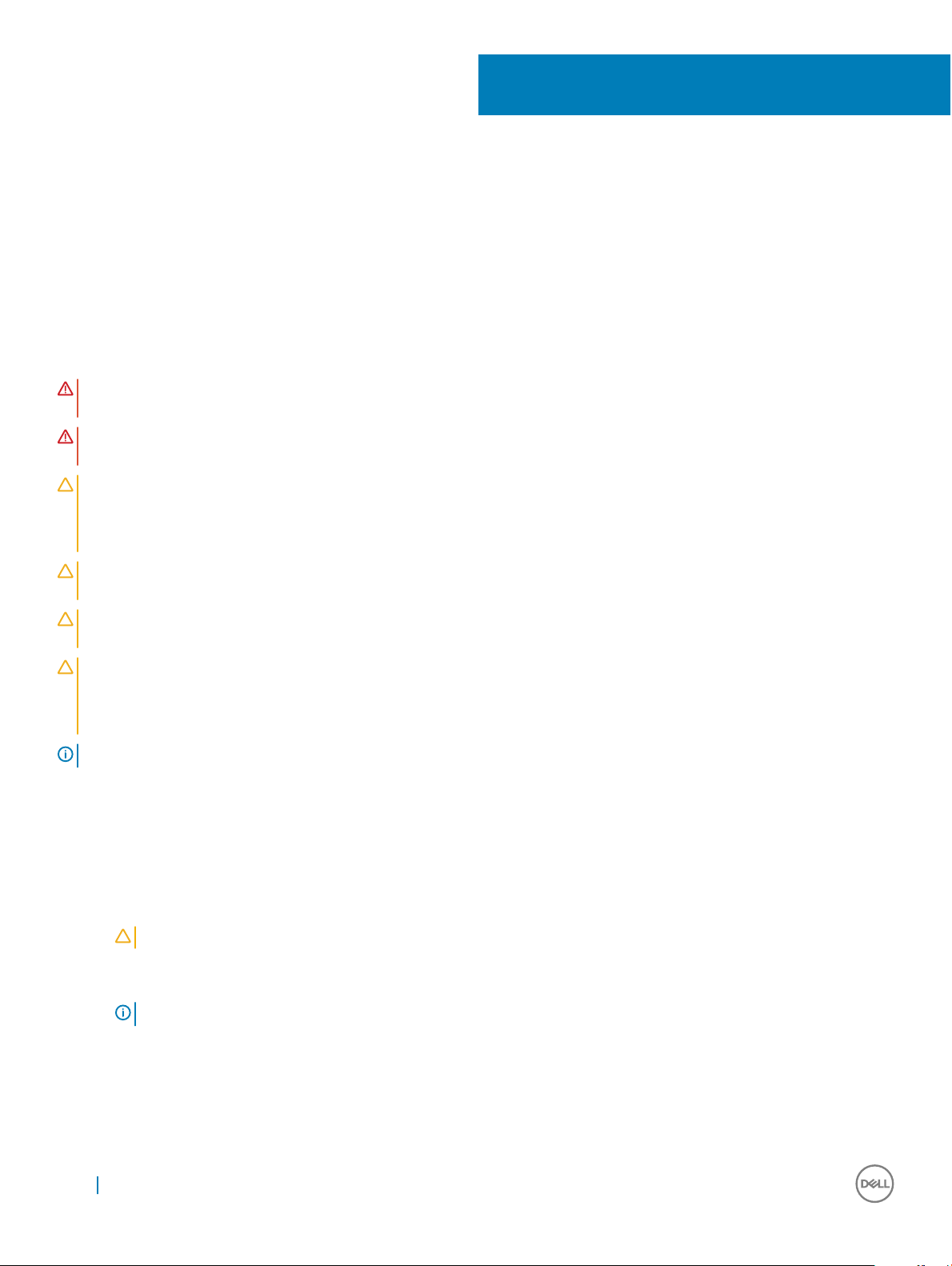
Radovi na vašem računalu
Sigurnosne upute
Kako biste zaštitili vaše računalo od mogućih oštećenja i zbog vaše osobne zaštite, pridržavajte se slijedećih sigurnosnih uputa. Osim ako
nije drugačije zabilježeno, svaki postupak naveden u ovom dokumentu pretpostavlja da su ispunjeni sljedeći uvjeti:
• Da ste pročitali sigurnosne upute koje ste dobili zajedno s vašim računalom.
• Komponenta se može zamijeniti ili ako je zasebno kupljena, instalirati izvođenjem postupka uklanjanja obrnutim redoslijedom.
UPOZORENJE: Odspojite sve izvore napajanja prije otvaranja pokrova računala i ploča. Nakon što ste dovršili radove unutar
računala, ponovno postavite sve pokrove, ploče i vijke prije priključivanja na izvor napajanja.
UPOZORENJE: Prije rada na unutrašnjosti računala pročitajte sigurnosne upute koje ste dobili s računalom. Dodatne sigurnosne
informacije potražite na početnoj stranici za sukladnost sa zakonskim odredbama na www.dell.com/regulatory_compliance.
OPREZ: Velik broj popravaka smije izvršiti samo certicirani servisni tehničar. Trebali biste samo rješavati probleme i izvršavati
jednostavne popravke koji su odobreni u dokumentaciji proizvoda ili za koje je uputu dao mrežni ili telefonski tim za servis i
podršku. Vaše jamstvo ne pokriva oštećenja uzrokovana servisiranjem koje tvrtka Dell nije ovlastila. Pročitajte sigurnosne upute
koje ste dobili uz proizvod i pridržavajte ih se.
1
OPREZ: Kako biste izbjegli elektrostatičko pražnjenje, uzemljite se koristeći ručnu traku za uzemljenje ili povremeno dotaknite
neobojenu metalnu površinu, kao što je priključak na stražnjoj strani računala.
OPREZ: Rukujte komponentama i karticama s pažnjom. Ne dotičite komponente ili kontakte na kartici. Karticu prihvatite za
rubove ili za metalni nosač. Komponente poput procesora pridržavajte za rubove, a ne za pinove.
OPREZ: Kad isključujete kabel, povucite njegov konektor ili omčicu, a ne sam kabel. Neki kabeli imaju priključke s jezičcima za
blokiranje. Ako iskapčate taj tip kabela, prije iskapčanja pritisnite jezičke za blokiranje. Dok razdvajate priključke, držite ih
poravnate i izbjegavajte krivljenje bilo kojeg od pinova priključka. Prije priključivanja kabela provjerite i jesu li oba priključka
ispravno okrenuta i poravnata.
NAPOMENA: Boja i određene komponente vašeg računala se mogu razlikovati od onih prikazanih u ovom dokumentu.
Prije radova na unutrašnjosti računala
1 Pobrinite se da je radna površina ravna i čista kako se pokrov računala ne bi ogrebao.
2 Isključite računalo.
3 Ako je računalo priključeno na priključnu stanicu (umetnuto), uklonite računalo iz priključne stanice.
4 Iskopčajte sve mrežne kabele iz računala (ako su dostupni).
: Ako računalo ima RJ45 priključak, iskopčajte mrežni kabel tako da najprije iskopčate kabel iz računala.
OPREZ
5 Odspojite računalo i sve priključene uređaje iz svih električnih izvora napajanja.
6 Zatvorite zaslon i računalo okrenite naopako na ravnoj radnoj površini.
NAPOMENA
7 Uklonite poklopac kućišta.
8 Uklonite glavnu bateriju.
9 Okrenite računalo gornjom stranom prema gore.
10 Otvorite zaslon.
11 Pritisnite i držite gumb za uključivanje za pet sekunda kako biste uzemljili matičnu ploču.
: Kako biste izbjegli oštećivanje ploče sustava, prije servisiranja računala morate izvaditi glavnu bateriju.
6 Radovi na vašem računalu
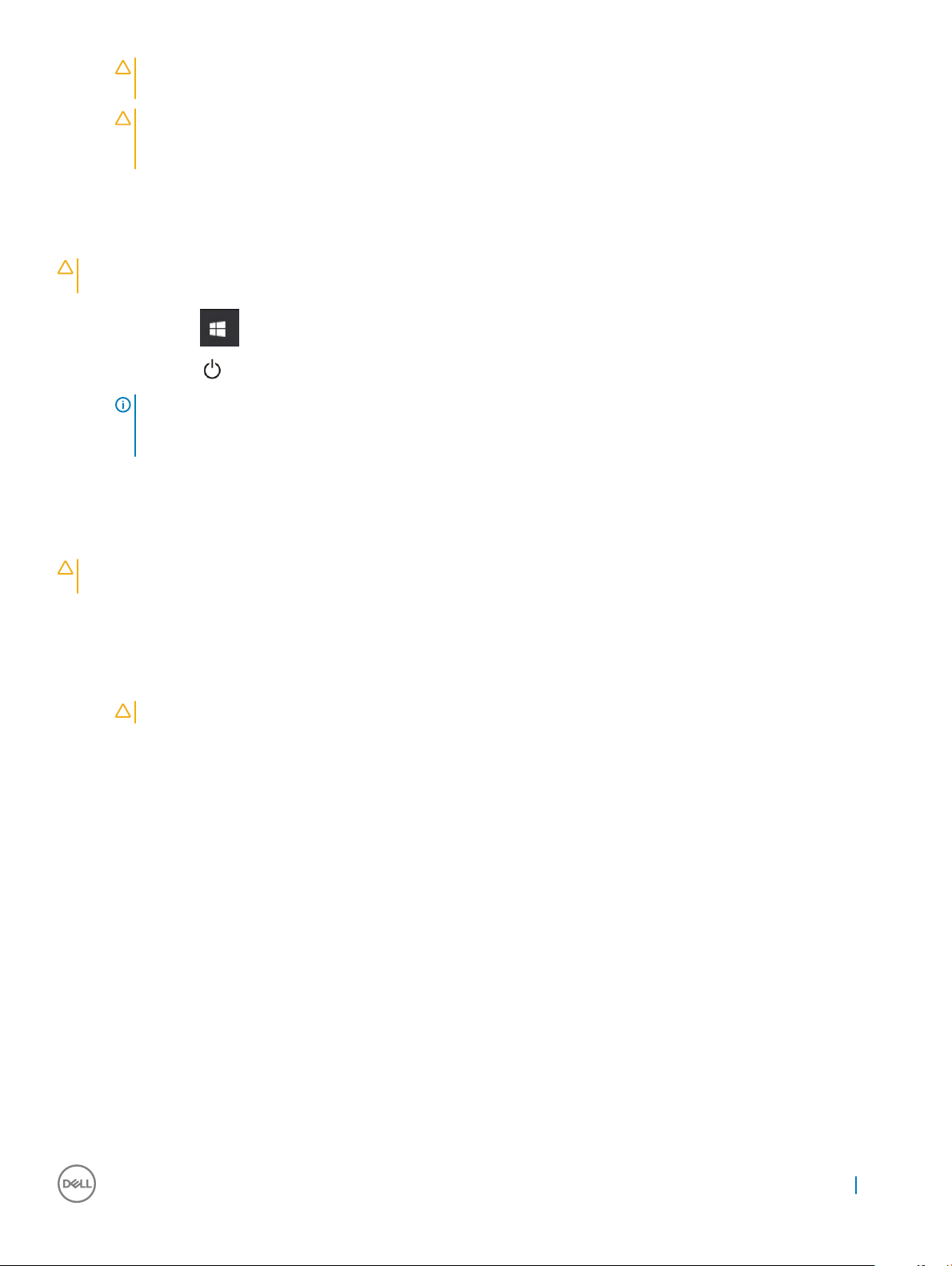
OPREZ: Kako biste se zaštitili od električnog udara, prije skidanja pokrova računala uvijek isključite računalo iz zidne
utičnice.
OPREZ: Prije nego što dotaknete bilo koji dio u unutrašnjosti svog računala, uzemljite se dodirivanjem neobojene
metalne površine, poput metalnog dijela na poleđini računala. Dok radite, povremeno dotaknite neobojanu metalnu
površinu kako bi se ispraznio statički elektricitet koji bi mogao oštetiti unutarnje komponente.
12 Uklonite sve umetnute ExpressCard ili Smart kartice iz odgovarajućih utora.
Isključivanje računala — Windows 10
OPREZ: Kako biste izbjegli gubitak podataka, prije isključivanja računala spremite i zatvorite sve otvorene datoteke i zatvorite sve
otvorene programe.
1 Kliknite ili dodirnite .
Kliknite ili dodirnite i zatim kliknite ili dodirnite Shut down (Isključi).
2
NAPOMENA: Provjerite je li isključeno računalo i svi uređaji koji su na njega priključeni. Ako se računalo i priključeni
uređaji nisu automatski isključili nakon odjave operacijskog sustava, pritisnite i približno 6 sekunde držite gumb za
uključivanje kako biste ih isključili.
Nakon rada na unutrašnjosti računala
Nakon što ste završili bilo koji postupak ugradnje, prije uključivanja računala provjerite jeste li priključili sve vanjske uređaje, kartice i kabele.
: Kako biste izbjegli oštećivanje računala, koristite isključivo bateriju namijenjenu za dotično Dell računalo. Nemojte koristiti
OPREZ
baterije koje su namijenjene za druga Dell računala.
1 Ponovno postavite bateriju.
2 Ponovno postavite poklopac kućišta.
3 Priključite sve vanjske uređaje, kao što je replikator ulaza ili medijska baza i ponovno postavite sve kartice, kao što je ExpressCard.
4 Priključite sve telefonske ili mrežne kabele na svoje računalo.
OPREZ
: Kako biste priključili mrežni kabel, prvo ga priključite u mrežni uređaj, a zatim u računalo.
5 Priključite svoje računalo i sve priključene uređaje na njihove izvore električnog napajanja.
6 Uključite računalo.
Radovi na vašem računalu
7
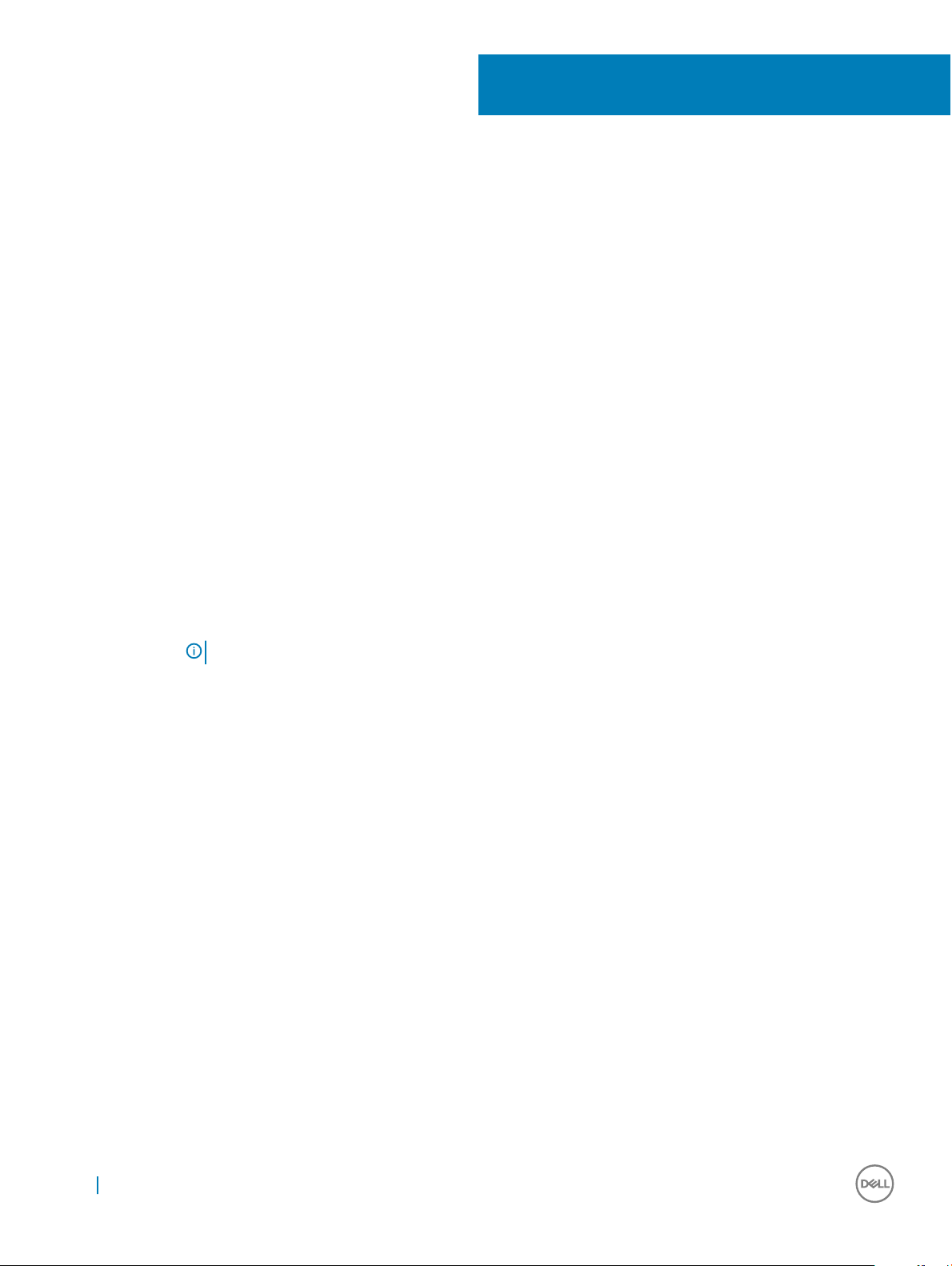
Uklanjanje i instaliranje komponenti
Ovaj odjeljak pruža detaljne informacije o tome kako ukloniti ili instalirati komponente s vašeg računala.
Preporučeni alati
Za izvršavanje postupaka iz ovog dokumenta možda će vam trebati slijedeći alati:
• Križni #0 odvijač
• Križni #1 odvijač
• plastično šilo
Poklopac kućišta
Uklanjanje poklopca kućišta
1 Slijedite upute u odlomku Prije rada na unutrašnjosti računala
2 Za uklanjanje poklopca kućišta:
a Otpustite pričvrsne vijke M2,5xL8,5 kojima je poklopac kućišta pričvršćen na računalo [1].
b Izdignite poklopac kućišta od ruba [2].
2
NAPOMENA
: Možda ćete trebati plastično šilo za izdizanje poklopca kućišta od ruba [2].
8 Uklanjanje i instaliranje komponenti

3 Podignite poklopac kućišta dalje od računala.
Uklanjanje i instaliranje komponenti
9

Ugradnja poklopca kućišta
1 Poravnajte poklopac kućišta s otvorima za vijke na računalu.
2 Pritisnite rubove poklopca sve dok ne klikne na mjesto.
3 Pritegnite vijke M2,5xL8,5 koji pričvršćuju poklopac kućišta na računalo.
4 Slijedite upute u odlomku Nakon rada na unutrašnjosti računala.
Baterija
Uklanjanje baterije
1 Slijedite postupke u poglavlju Prije rada na unutrašnjosti računala.
2 Uklonite:
a poklopac kućišta
3 Za uklanjanje baterije:
a Kabel baterije iskopčajte iz priključka na matičnoj ploči [1].
b Uklonite vijke M2,0x3,0 koji pričvršćuju bateriju na računalo [2].
c Podignite bateriju dalje iz računala [3].
10
Uklanjanje i instaliranje komponenti
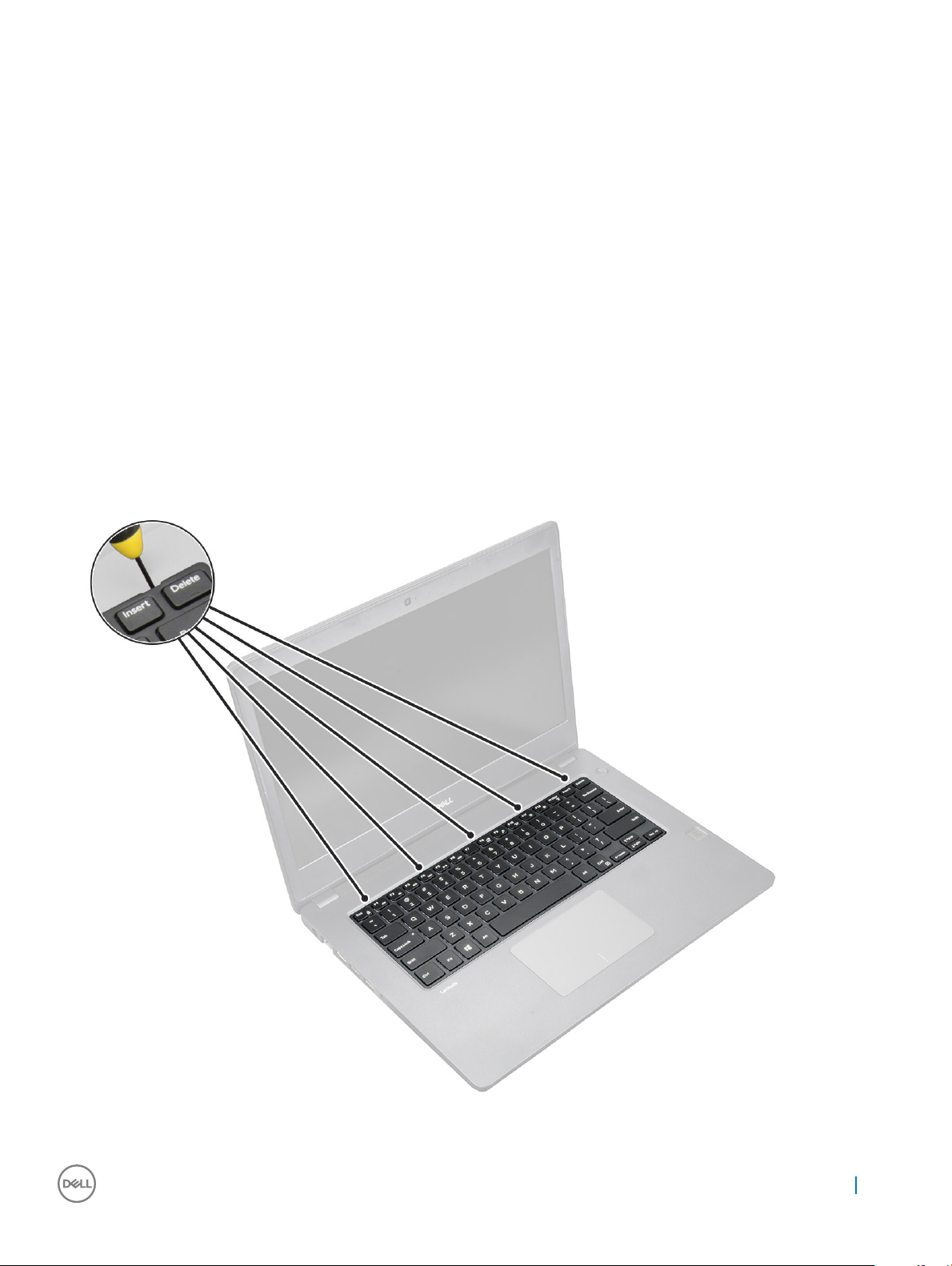
Ugradnja baterije
1 Umertnite bateriju u utor na računalu.
2 Priključite kabel baterije u priključak na bateriji.
3 Pritegnite vijke M2,0xL3 koji pričvršćuju bateriju na računalo.
4 Ugradite:
a poklopac kućišta
5 Slijedite upute u odlomku Nakon rada na unutrašnjosti računala.
Tipkovnica
Uklanjanje tipkovnice
1 Slijedite upute u odlomku Prije rada na unutrašnjosti računala
2 Uklonite:
a poklopac kućišta
b baterija
3 Nježno izdignite tipkovnicu pomoću plastičnog šila.
4 Izdignite donji rub tipkovnice [1] i okrenite je [2].
Uklanjanje i instaliranje komponenti
11
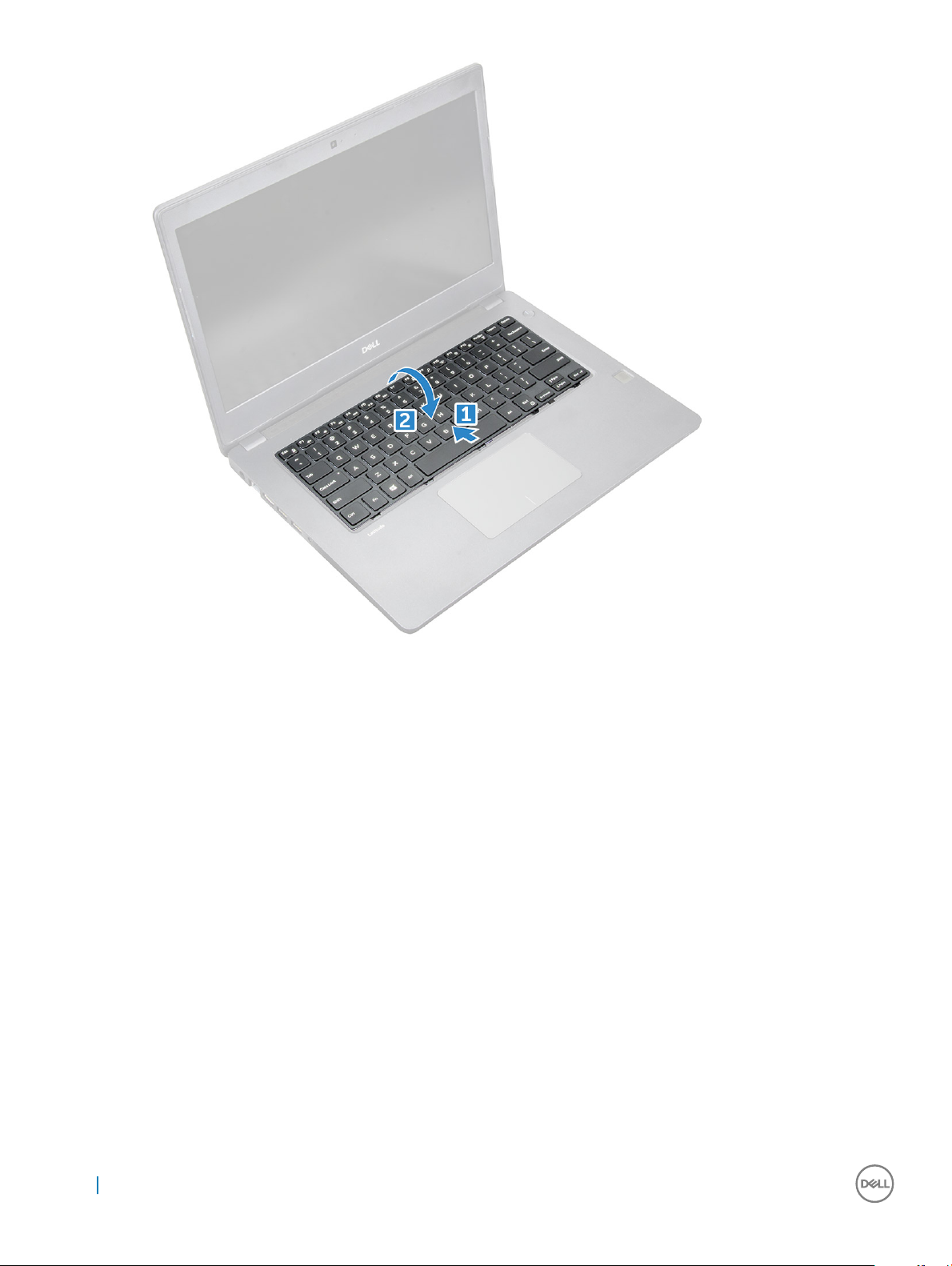
5 Zatim odspojite priključak pozadinskog osvjetljenja [1] i priključak tipkovnice [2].
12
Uklanjanje i instaliranje komponenti

6 Odvojite tipkovnicu od računala.
Uklanjanje i instaliranje komponenti
13
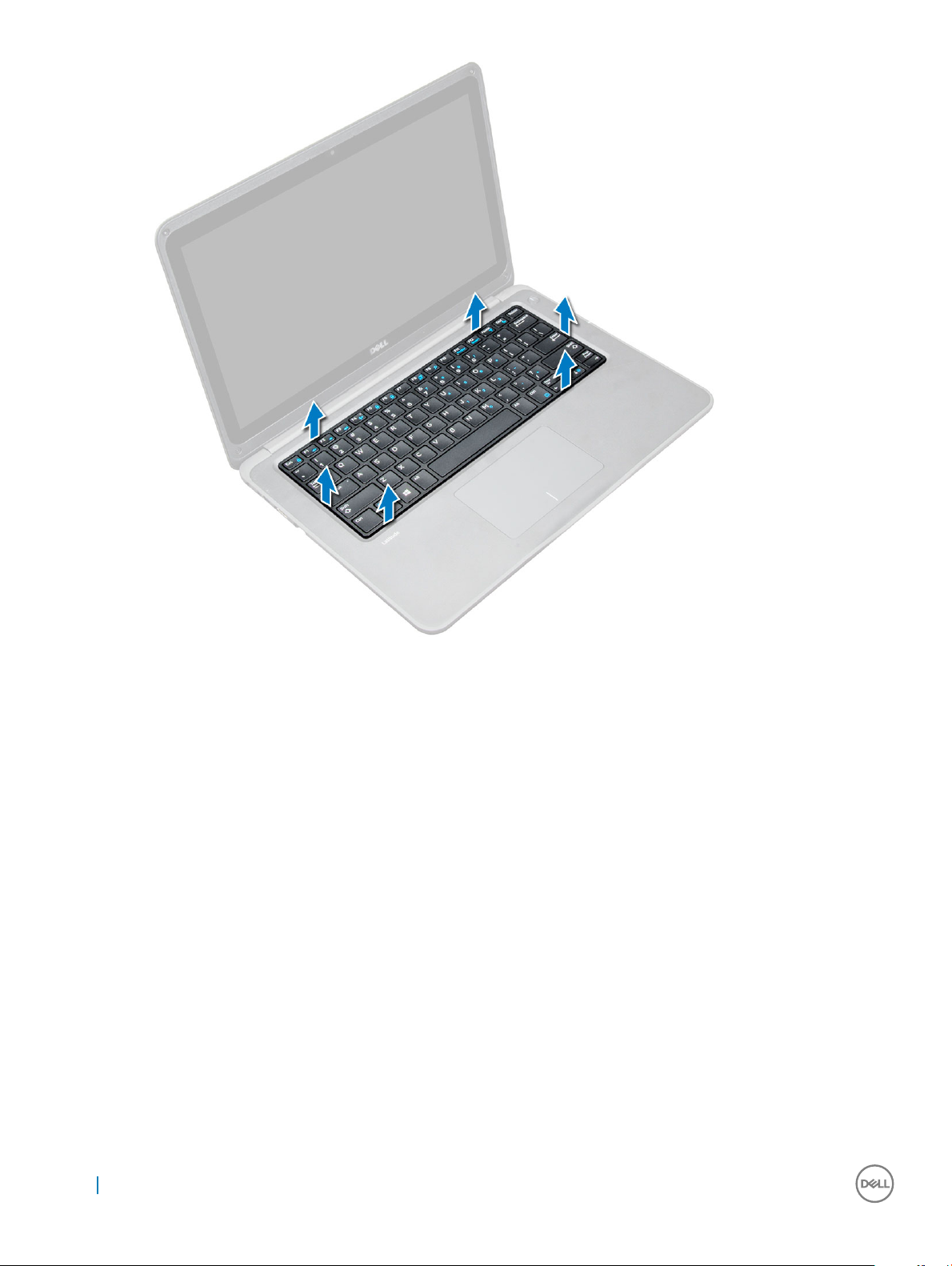
Ugradnja tipkovnice
1 Priključite kabele tipkovnice i pozadinskog osvjetljenja u odgovarajuće priključke na računalu.
2 Poravnajte tipkovnicu i nježno je pritisnite dok ne sjedne na mjesto.
3 Ugradite:
a baterija
b poklopac kućišta
4 Slijedite upute u odlomku Nakon rada na unutrašnjosti računala.
WLAN kartica
Uklanjanje WLAN kartice
1 Slijedite postupke u poglavlju Prije rada na unutrašnjosti računala.
2 Uklonite:
a poklopac kućišta
b baterija
3 Za uklanjanje WLAN kartice:
a Uklonite vijak M2xL3 koji pričvršćuje metalni nosač na WLAN karticu [1].
14
Uklanjanje i instaliranje komponenti
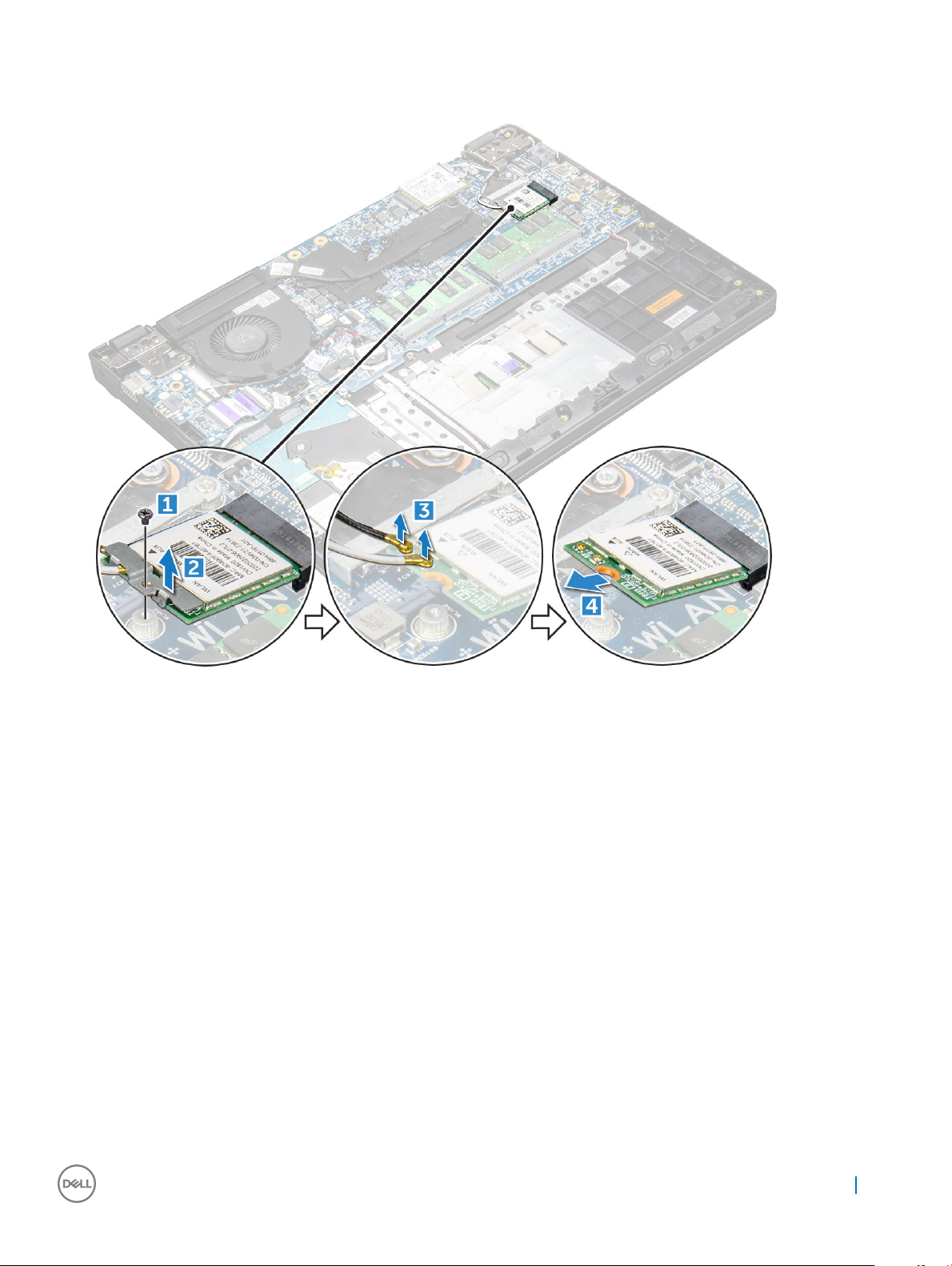
b Podignite i uklonite metalni nosač s WLAN kartice [2].
c Odspojite dva WLAN kabela koji povezuju WLAN karticu s antenom [3].
d Izvucite WLAN karticu iz njezinog priključka na matičnoj ploči [4].
Ugradnja WLAN kartice
1 Umetnite WLAN karticu u njezin priključak na matičnoj ploči.
2 Priključite dva antenska kabela u WLAN karticu.
3 Ponovno postavite metalni nosač na WLAN.
4 Pritegnite vijak M2xL3 kako biste pričvrstili WLAN karticu i nosač na matičnu ploču.
5 Ugradite:
a Ponovno povežite bateriju.
b poklopac kućišta
6 Slijedite upute u odlomku Nakon rada na unutrašnjosti računala.
WWAN karticu
Uklanjanje WWAN kartice
1 Slijedite postupke u poglavlju Prije rada na unutrašnjosti računala.
2 Uklonite:
a poklopac kućišta
b baterija
Uklanjanje i instaliranje komponenti
15

3 Za uklanjanje WWAN kartice:
a Uklonite vijak M2xL3 koji pričvršćuje metalni nosač za WWAN na sustav [1] i zatim podignite i uklonite metalni nosač s WWAN
kartice [2].
b Iskopčajte dva antenska kabela iz WWAN kartice [3].
c Izvucite WWAN karticu iz njezinog priključka na matičnoj ploči [4].
Ugradnja WWAN kartice
1 Umetnite WWAN karticu u njezin priključak na matičnoj ploči.
2 Priključite dva antenska kabela u WWAN karticu.
3 Ponovno postavite metalni nosač na WWAN karticu.
4 Pritegnite vijak M2xL3 kako biste pričvrstili WWAN karticu i nosač na matičnu ploču.
5 Ponovno povežite bateriju i ugradite:
a poklopac kućišta
6 Slijedite upute u odlomku Nakon rada na unutrašnjosti računala.
Memorijski modul
Uklanjanje memorijskog modula
1 Slijedite postupke u poglavlju Prije rada na unutrašnjosti računala.
2 Uklonite:
a poklopac kućišta
16
Uklanjanje i instaliranje komponenti
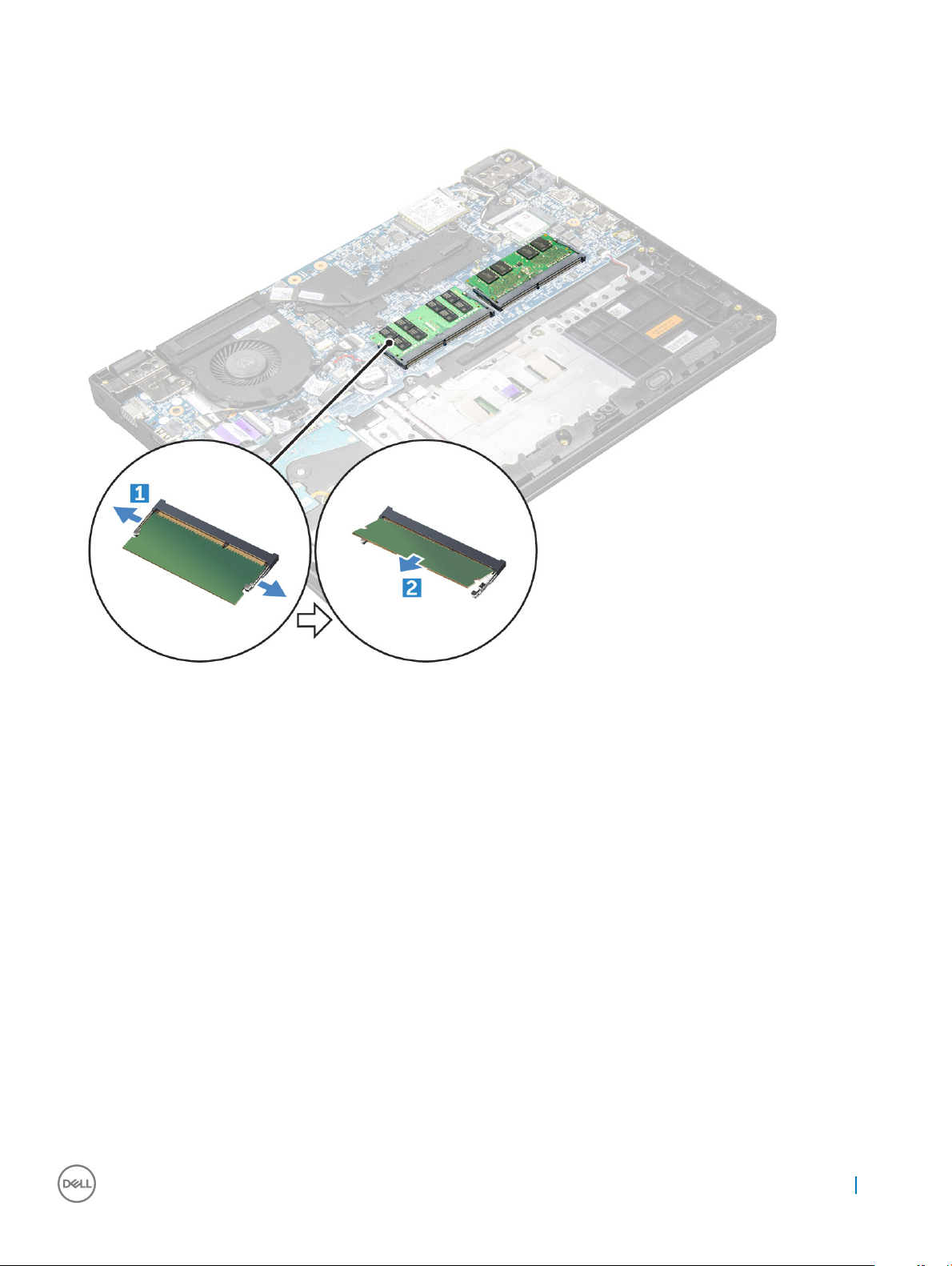
b baterija
3 Za uklanjanje memorijskog modula:
a Razdvojite zasune memorijskog modula [1].
b Podignite i uklonite memorijski modul iz matične ploče [2].
Ugradnja memorijskog modula
1 Umetnite memorijski modul u priključak na matičnoj ploči.
2 Nježno gurajte memorijski modul dok zasuni ne uskoče na mjesto.
3 Ugradite:
a baterija
b poklopac kućišta
4 Slijedite upute u odlomku Nakon rada na unutrašnjosti računala.
Pogon tvrdog diska (HDD)
Uklanjanje pogona tvrdog diska (HDD)
1 Slijedite postupke u poglavlju Prije rada na unutrašnjosti računala.
2 Uklonite:
a poklopac kućišta
b baterija
3 Za uklanjanje HDD-a:
a Odspojite HDD kabel iz matične ploče [1].
Uklanjanje i instaliranje komponenti
17
